Win7 网络OPC的DCOM配置说明
OPC通讯DCOM配置手册

OPC DCOM配置用户操作说明书第一节进入DCOM配置程序1、运行dcomcnfg进入DCOM配置程序2、“组件服务”>“计算机”>“我的电脑”>“DCOM配置”进入CCOM配置程序第二节服务端配置一服务端DCOM配置1、右击“我的电脑”进行属性设置1)、设置“我的电脑”默认属性2)、设置“我的电脑”COM安全机制之访问权限-“编辑限制”步骤4:选择用户:AdministratorAdministratorsANONYMOUS LOGONDistributed COM UsersEveryoneGuestsINTERACTINENETWORKSYSTEM步骤5:设置以上9个用户访问权限为:本地访问:允许远程访问:允许3)、设置“我的电脑”COM安全机制之访问权限-“编辑默认值”同设置“我的电脑”COM安全机制之访问权限-“编辑限制”步骤1到步骤5 4)、设置“我的电脑”COM安全机制之启动和激活权限-“编辑限制”增加用户:AdministratorAdministratorsANONYMOUS LOGONDistributed COM UsersEveryoneGuestsINTERACTINENETWORKSYSTEM配置每个用户权限为:5)、设置“我的电脑”COM安全机制之启动和激活权限-“编辑限制”增加用户:AdministratorAdministratorsANONYMOUS LOGONDistributed COM Users EveryoneGuestsINTERACTINENETWORKSYSTEM配置每个用户权限为:2、配置OpcEnum1)、选择“DCOM配置”2)、选择“OpcEnum”注:若此处未找到OpcEnum插件,需安装一个OPC Core Components Redistributable (x64),可以自行百度查找安装,并注意需安装对应操作系统的安装包。
Windows 7系统OPC DCOM配置
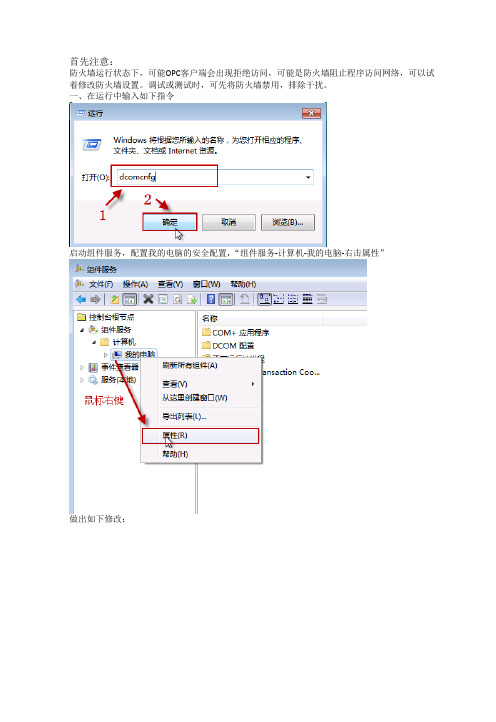
首先注意:
防火墙运行状态下,可能OPC客户端会出现拒绝访问,可能是防火墙阻止程序访问网络,可以试着修改防火墙设置。
调试或测试时,可先将防火墙禁用,排除干扰。
一、在运行中输入如下指令
启动组件服务,配置我的电脑的安全配置,“组件服务-计算机-我的电脑-右击属性”
做出如下修改:
DCOM协议属性内容是:TCP/IP协议。
选择“COM安全”选项卡
按照图中标号的顺序逐个配置
在1中
按照下图点击添加,注意添加一下项:
在2中:
点击添加,逐一添加一下表中的项
在3中
点击添加,逐一添加一下表中的项
在4中
点击添加,逐一添加一下表中的项
配置完成后点击确定按钮,出现如下提示:
点击确定。
二、配置OPCENUM的安全设置:在“组件服务”左侧树形菜单,选择“组件服务\计算机\我的电脑\DCOM配置”,在列表中选择OPCENUM项,右击选择属性,
身份验证级别选择“无”
再选择安全选项卡,在“启动激活权限”,“访问权限”和“配置权限”采用“使用默认值”。
然后选择“标识”选项卡,如下图
修改完毕,后点击确定。
OPC服务器的安全设置与OPCENUM的设置基本相同,不同之处在与“标识处”,OPCENUM的配置上图已经展示出,OPC服务器的安全设置的如下
三、配置本地的安全策略
在运行中输入“secpol.msc”
启动本地安全策略,网络访问:将Everyone权限应用于匿名访问匿名用户”设置,将规则启用,如下图:。
Win7系统下OPC DCOM配置(亚控公司资料)
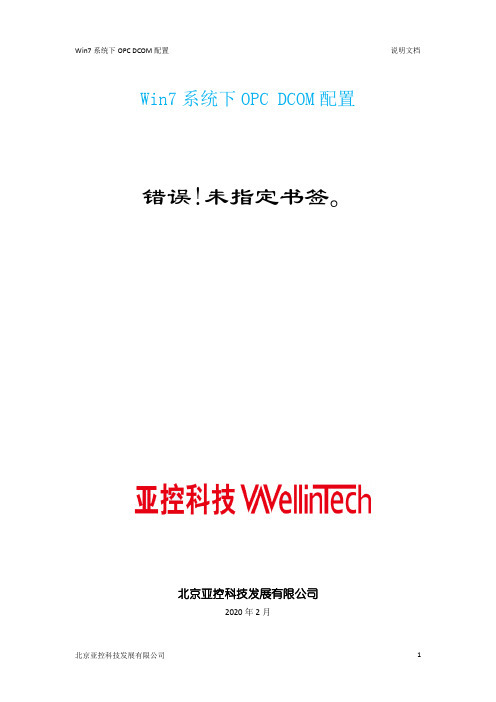
Win7系统下OPC DCOM配置错误!未指定书签。
北京亚控科技发展有限公司2020年2月1.确保当前用户是管理员用户。
如果OPC客户端和OPC服务器都是用组态王,保证二者的操作系统的用户名密码完全相同。
2.安装“OPC Core Components 2.00 SDK 2.20.msi”。
3.使用管理员身份打开运行界面。
输入“dcomcnfg”,单击确定。
4.打开“组件服务-计算机-我的电脑”,在“我的电脑”上单击右键,选择“属性”5.打开“我的电脑属性”对话框,切换到“默认属性”对话框,将“默认身份验证级别”改为“无”【重要】。
6.切换到“COM安全”选项卡,分别打开下面的两组“编辑限制”、“编辑默认值”对话框,将“Everyone”用户加入,并勾选允许所有权限,依次单击确定。
8.打开“OpcEnum 属性”对话框,在“常规”选项卡中,将“身份验证级别”改为“无”【重要】。
9.切换到“安全”选项卡,将所有权限改为“自定义”,再分别单击下面的三组“编辑”按钮,在权限对话框中添加“Everyone”用户,并勾选允许所有权限。
10.切换到“标识”选项卡,选择“交互式用户”。
点击确定。
11.打开打开“组件服务-计算机-我的电脑-DCOM配置”,找到“KingView.view”,右键单击,选择”属性“。
配置方法同OpcEnum。
注:如果“交互式用户”为灰色不可选,需要注册OpcEnum.exe。
注册方法如下:1.在开始中输入“cmd”,以管理员身份打开。
2.输入”opcenum.exe /regserver”,回车,即可。
OPC DCOM配置工具使用说明

OPC DCOM配置工具使用说明
当OPC客户端远程访问OPC服务器时,需要对服务器端和客户端的计算机进行DCOM 配置。
为了方便DCOM配置,特编写了注册表导入工具。
使用方法如下:服务器端:
1. 点击“开始”->“运行”,输入“dcomcnfg”(不包含双引号),确认组件服务->计算机->我的电脑右键属性能否打开,如果属性可以正常打开,则执行第2步;如果属性不能打开,则点击运行安装目录下“DCOM配置工具”文件夹下的DTC.bat批处理文件,执行后电脑会重新启动,这样可以正常打开属性。
2. 双击Macsv5Sever.reg注册表文件。
成功导入注册表之后注销下计算机,这样就完成了服务器端的DCOM配置。
客户端:
1.第一步同服务器。
2.双击运行OPCDCOM.reg注册表文件。
成功导入注册表之后注销下计算机,这样就完成了客户端的DCOM配置。
注意事项:
客户端和服务器端的Windows XP的登录账户和密码必须相同,密码不能为空。
Win系统下的OPC运行配置Dcom
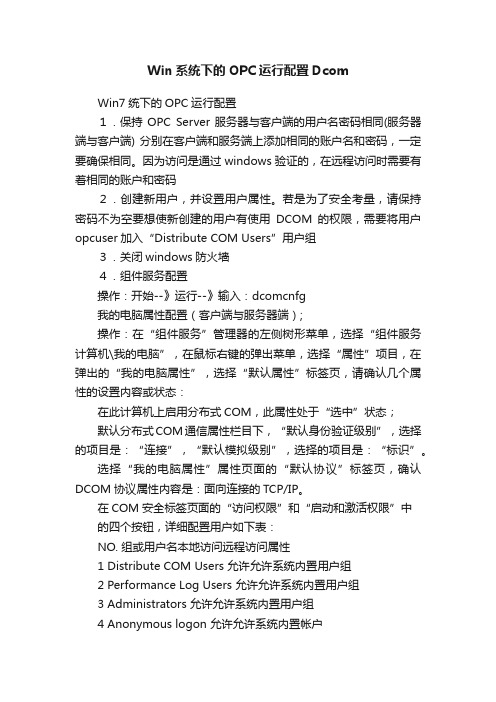
Win系统下的OPC运行配置DcomWin7统下的OPC运行配置1.保持OPC Server服务器与客户端的用户名密码相同(服务器端与客户端) 分别在客户端和服务端上添加相同的账户名和密码,一定要确保相同。
因为访问是通过windows验证的,在远程访问时需要有着相同的账户和密码2.创建新用户,并设置用户属性。
若是为了安全考量,请保持密码不为空要想使新创建的用户有使用DCOM的权限,需要将用户opcuser加入“Distribute COM Users”用户组3.关闭windows防火墙4.组件服务配置操作:开始--》运行--》输入:dcomcnfg我的电脑属性配置(客户端与服务器端);操作:在“组件服务”管理器的左侧树形菜单,选择“组件服务计算机\我的电脑”,在鼠标右键的弹出菜单,选择“属性”项目,在弹出的“我的电脑属性”,选择“默认属性”标签页,请确认几个属性的设置内容或状态:在此计算机上启用分布式COM,此属性处于“选中”状态;默认分布式COM通信属性栏目下,“默认身份验证级别”,选择的项目是:“连接”,“默认模拟级别”,选择的项目是:“标识”。
选择“我的电脑属性”属性页面的“默认协议”标签页,确认DCOM协议属性内容是:面向连接的TCP/IP。
在COM安全标签页面的“访问权限”和“启动和激活权限”中的四个按钮,详细配置用户如下表:NO. 组或用户名本地访问远程访问属性1 Distribute COM Users 允许允许系统内置用户组2 Performance Log Users 允许允许系统内置用户组3 Administrators 允许允许系统内置用户组4 Anonymous logon 允许允许系统内置帐户5 everyone 允许允许系统内置帐户6 Interactive 允许允许系统内置帐户7 SYSTEM 允许允许系统内置帐户8 SELF 允许允许系统内置帐户9 OPCUser 允许允许自定义用户名称OpcEnum--》属性(客户端与服务器端都配置)重新打开组建服务即开始--运行--输入:dcomcnfg 再选相应的[OPCServer]进行配置5. 配置本地安全策略启动“本地安全策略”管理器;在“开始\运行”输入:secpol.msc,点击“确定”按钮,启动“本地安全策略”管理器,修改“安全设置\本地策略\安全选项”下的“网络访问:将Everyone权限应用于匿名访问匿名用户”设置,将规则启用,修改“安全设置\本地策略\安全选项”下的“网络访问:本地账户的共享和安全模型”设置,将规则启用为“经典”.OPC 技术提供一种互联的, 可靠的和安全的通讯平台。
OPC通讯DCOM配置手册
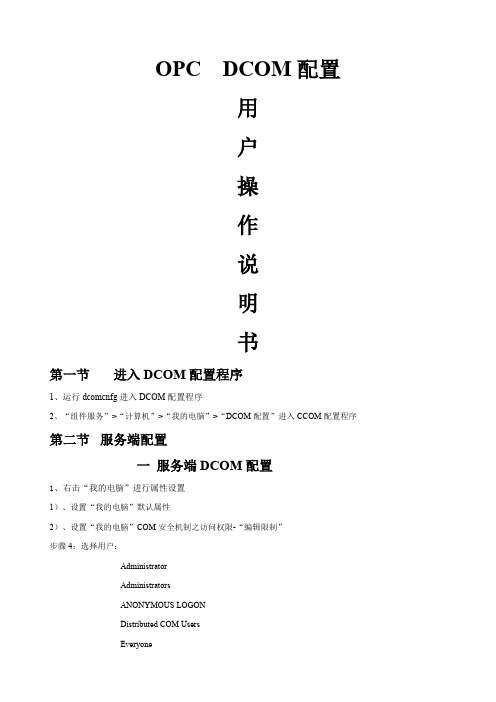
OPC DCOM配置用户操作说明书第一节进入DCOM配置程序1、运行dcomcnfg进入DCOM配置程序2、“组件服务”>“计算机”>“我的电脑”>“DCOM配置”进入CCOM配置程序第二节服务端配置一服务端DCOM配置1、右击“我的电脑”进行属性设置1)、设置“我的电脑”默认属性2)、设置“我的电脑”COM安全机制之访问权限-“编辑限制”步骤4:选择用户:AdministratorAdministratorsANONYMOUS LOGONDistributed COM UsersINTERACTINENETWORKSYSTEM步骤5:设置以上9个用户访问权限为:本地访问:允许远程访问:允许3)、设置“我的电脑”COM安全机制之访问权限-“编辑默认值”同设置“我的电脑”COM安全机制之访问权限-“编辑限制”步骤1到步骤5 4)、设置“我的电脑”COM安全机制之启动和激活权限-“编辑限制”增加用户:AdministratorAdministratorsANONYMOUS LOGONDistributed COM UsersEveryoneGuestsINTERACTINENETWORKSYSTEM配置每个用户权限为:5)、设置“我的电脑”COM安全机制之启动和激活权限-“编辑限制”增加用户:AdministratorAdministratorsANONYMOUS LOGONDistributed COM UsersEveryoneGuestsINTERACTINE配置每个用户权限为:2、配置OpcEnum1)、选择“DCOM配置”2)、选择“OpcEnum”注:若此处未找到OpcEnum插件,需安装一个OPC Core Components Redistributable (x64),可以自行百度查找安装,并注意需安装对应操作系统的安装包。
3)、右击配置OpcEnum属性之常规为无4)、配置OpcEnum属性之“安全”5)、对“配置权限”之“自定义”进行“编辑”增加用户:AdministratorAdministratorsANONYMOUS LOGONDistributed COM UsersEveryoneGuestsINTERACTINENETWORKSYSTEM配置每个用户名权限为:6)、配置OpcEnum属性之“标识”注:若此处交互式运用为灰色不能选择,按以下步骤进行操作。
网络OPC DA DCOM配置步骤

网络OPC DCOM配置(本地OPC服务器无需设置DCOM)✧服务器和客户机处于同一子网;✧客户机能够ping通服务器的IP;✧当前登录OPC客户机的帐户(用户名和密码),在OPC服务器中也必须存在(但服务器非必要用此帐户登陆系统)。
当客户机以不同于服务器当前登录的帐户访问服务器时,会自动被识别为Everyone用户,因此后面章节描述如何添加Everyone的DCOM权限。
一、防火墙设置控制面板->系统和安全->Windows防火墙->入站规则:2.1服务器设置OpcEnum能被本地子网访问到2.2 服务器设置OPC服务程序能被本地子网访问到2.3 客户机开放DCOM端口135给本地子网三、OPC服务器DCOM安全配置开始->运行->mmc comexp.msc /32 (64位操作系统需要通过32位运行方式打开,如果是32位系统运行-> dcomcnfg):3.1 配置“我的电脑”安全设置图3.1在图3.1所示的界面中选择【组件服务\计算机\我的电脑】,右键点击“我的电脑”,选择“属性”菜单,具体配置如图3.2 -图3.4所示:图3.2 图3.3 图3.4在图3.4所示界面中访问权限选择“编辑默认值”->添加Everyone用户->设置其权限为允许全部在图3.4所示界面中访问权限选择“编辑限制”->设置Everyone权限为允许全部在图3.4所示界面中启动和激活权限选择“编辑默认值”->添加Everyone用户->设置其权限为允许全部在图3.4所示界面中启动和激活权限选择“编辑限制”->设置Everyone权限为允许全部3.2 配置“DCOM OpcEnum”安全设置在图3.1 所示的界面中选择【组件服务\计算机\我的电脑\DCOM配置\OpcEnum】,右键菜单选择“属性”,具体设置如图3.5-图3.10所示:图3.5 图3.6 图3.7图3.8 图3.9 图3.10 在图3.7所示界面中配置权限选择自定义,编辑如图3.10所示,添加Everyone用户在图3.9所示界面中选择“交互式用户”(如果此项为灰色,64位系统运行-> C:\Windows\SysWOW64\OpcEnum.exe regserver,32位系统运行-> C:\Windows\System32\OpcEnum.exe regserver)3.3 配置“DCOM OPCServer.WinCC”安全设置(此处为Wincc OPC服务程序,其他OPC服务程序需选择对应的名称)在图3.1 所示的界面中选择【组件服务\计算机\我的电脑\DCOM配置\OPCServer.WinCC】,右键菜单选择“属性”,具体设置如图3.11-图3.16所示:图3.11 图3.12 图3.13图3.14 图3.15 图3.16 在图3.13所示界面中配置权限选择自定义,编辑如图3.16所示,添加Everyone用户在图3.15所示界面中选择“交互式用户”(如果此项为灰色,64位系统运行-> C:\Windows\SysWOW64\OpcEnum.exe regserver,32位系统运行-> C:\Windows\System32\OpcEnum.exe regserver)。
OPC SERVER DCOM 配置方法

远程访问OPC SERVER DCOM的配置一、在装有OPC服务器的机器上DCOM配置如下:1. 运行服务器上的dcomcnfg程序,进行DCOM配置。
2. 进入DCOM的总体默认属性页面,将“在这台计算机上启用分布式COM”打上勾,将默认身份级别改为“无”。
如下面画面3. 进入DCOM的总体默认安全机制页面,确认默认访问权限和默认启动权限中的默认值无EveryOne,如果不去掉EveryOne,应用服务器不能正常启动。
如下面页面:4.在常规页面中,双击你的应用服务器(opc20ifix),打开你的应用服务器DCOM属性设置。
5.将常规页面中的身份验证级别改为“无”。
如下页面:6.位置页面中选上“在这台计算机上运行应用程序”。
7.将安全性页面设置中,均选择“使用自定义访问权限”,编辑每一个权限,将EveryOne加入用户列表中。
8.身份标识页面中,选择“交互式用户”。
注意NT的GUEST用户不能禁用。
二、在客户端机器上DCOM配置如下:1后点”开始”->”运行”,输入”dcomcnfg”,然后回车,启动dcom配置。
2.常规页面中,双击你的应用服务器(Matrikon opc server simulation and testing ),打开你的应用服务器DCOM属性设置。
3.将常规页面中的身份验证级别改为“无”。
4.身份标识页面中,选择“交互式用户”。
5.位置页面中,选择“在这台计算机上运行应用程序”。
进入DCOM的总体默认属性页面,将“在这台计算机上启用分布式COM”打上勾,将默认身份级别改为“无”。
两端配置好后,客户端机器就可以访问远方机器的OPCSERVER了。
另外,远程的计算机必须在本机的网络邻居里看的到,而且登陆两台计算机的用户名和口令必须完全相同。
在WINDOWS 操作系统内使用OPC的DCOM配置方法
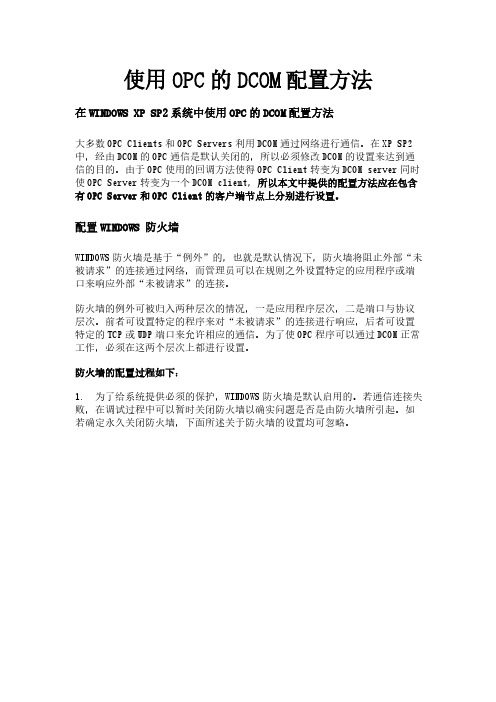
随后双击“用户”,并找到“Guest”选项,在“Guest”的属性“常规”项中,将原本为 “账户已禁用”勾出掉,那么就可以作为 OPC 服务器来访问了。
在各个操作系统时 OPC 互通表
WIN XP2 作为 OPC 服 务器 WIN XP3 作 为 OPC 服务器 WIN2003 作为 OPC 服 务器
WIN XP2 作 为 OPC 客户端
能够通 讯
不能通 讯
能够通 讯
WIN XP3 作 为 OPC 客户端
能够通 讯
能够通 讯
能够通 讯
WIN2003 作为 OPC 客 户端 不能通讯
不能通讯
能够通讯
按照上述方法配置 DCOM,在公司多台电脑,多种操作系统下经过测试,得到 以上这张互通表。
DCOM 配置
WINDWOS XP SP2 在 DCOM 安全方面进行了一些增强。在 XP SP2 中,若要通过网 络使用 OPC,应该注意到以下两个方面的问题:一是用户可以通过“激活和访问 权限”对话框对使用 DCOM 的应用程序的“限制权限”进行配置;二是在“激活 和访问权限”中定义的每个用户,其本地和远程访问权限可以进行分别配置。
防火墙的配置过程如下:
1. 为了给系统提供必须的保护,WINDOWS 防火墙是默认启用的。若通信连接失 败,在调试过程中可以暂时关闭防火墙以确实问题是否是由防火墙所引起。如 若确定永久关闭防火墙,下面所述关于防火墙的设置均可忽略。
2. 进入 WINDOWS 控制面板,双击“WINDOWS 防火墙”图标,打开“WINDOWS 防 火墙”设置对话框,选中“例外”选项卡,把相应 OPC Client 和 Server 程序 添加进例外列表。同时添加 Microsoft Management Console (mmc.exe 在 Windows\System32 目录下)和 OPC 应用程序 OPCEnum (opcenum.exe 在 Windows\System32 目录下) 到例外列表中。最后确保“文件和打印机共享” 也被选中在例外列表中。
OPC通讯DCOM配置手册

OPC DCOM配置用户操作说明书第一节进入DCOM配置程序1、运行dcomcnfg进入DCOM配置程序2、“组件服务”>“计算机”>“我的电脑”>“DCOM配置”进入CCOM配置程序第二节服务端配置一服务端DCOM配置1、右击“我的电脑”进行属性设置1)、设置“我的电脑”默认属性2)、设置“我的电脑”COM安全机制之访问权限-“编辑限制”步骤4:选择用户:AdministratorAdministratorsANONYMOUS LOGONDistributed COM UsersEveryoneGuestsINTERACTINENETWORKSYSTEM步骤5:设置以上9个用户访问权限为:本地访问:允许远程访问:允许3)、设置“我的电脑”COM安全机制之访问权限-“编辑默认值”同设置“我的电脑”COM安全机制之访问权限-“编辑限制”步骤1到步骤5 4)、设置“我的电脑”COM安全机制之启动和激活权限-“编辑限制”增加用户:AdministratorAdministratorsANONYMOUS LOGONDistributed COM UsersEveryoneGuestsINTERACTINENETWORKSYSTEM配置每个用户权限为:5)、设置“我的电脑”COM安全机制之启动和激活权限-“编辑限制”增加用户:AdministratorAdministratorsANONYMOUS LOGONDistributed COM UsersEveryoneGuestsINTERACTINENETWORKSYSTEM配置每个用户权限为:2、配置OpcEnum1)、选择“DCOM配置”2)、选择“OpcEnum”注:若此处未找到OpcEnum插件,需安装一个OPC Core Components Redistributable (x64),可以自行百度查找安装,并注意需安装对应操作系统的安装包。
如何正确配置用于OPC中的DCOM

如何正确配置用于OPC中的DCOM
1,移除windows安全
关闭windows防火墙
2,建立能够相互识别的用户账号
2.1 确保所有计算机拥有相同的用户名和密码组合。
注意:当使用的是windows工作组时,每个计算机上拥有全部的用户账户和密码;当使用单个域时,用户账户则有域控制器来同步;当使用多个域时,要做域间的信任或添加本地用户到受限的计算机上。
2.2 本地用户的认证。
方法一如下图所示
方法二:
中文版如下所示:
控制面板—管理工具—本地安全策略(双击打开)
3,配置系统宽泛的DCOM设置
3.1 默认属性。
在默认属性标签里,确保3个指定选项设置如下:
注意,更改设置后需重启计算机。
默认协议设置:
注意:其它协议如果其他程序必须的话,则要保留,尽量删除的目的是减少延时。
权限上都设为允许。
Server配置,是在服务器端的配置,不同的OPCServer配置方法不同。
4,配置server特殊的DCOM设置
5,恢复windows安全。
OPC通讯DCOM配置手册

OPC DCOM 配置_口操kt第一节 进入DCOM 配置程序1、运行dcomcnfg 进入DCOM 配置程序 百"Wi rtdoW^将根圖劇瀚入的名称r 左想打幵相应的程険-- 文件夹.文桔或1 nt 己「门就贸源*麵慢用冒聲对良羽建吐任勢. 2、 “组件服务” > “计算机” > “我的电脑” > “DCOM 配置”进入CCOM 配置程序 A 曲 一 -:f 样旧 l&fciAli 瓷吾Ml or. [VW_J 拎2兰15巴巨 JI 佳” 耳玄 至 5丄说轻肌%£>:rcem... ?6fiys»rr,. fcSyswtn -#冋谢雀Jft 冲 bkvmJ2\... tfiLr-iSi,..tyklviTiJ2.- ■y btctri]2..一 COM 1 滸今 a母 1 U KDM JESiF ■亓巨fr 盲1twnv ..r twrtif... i2 - t>il AccMibili” ACCStDf* tJnlrlziLrtrd Tr^r 5y-ttriri32\.. Pr^virwc"* * a*♦L 空 TIE! XO^FiE... A ET H L PDL... ac pp^qc-. Add 1 口 Afc32Bft..,dVAidc...> > » » * AccScript- AERtACap AERt^Hen AliCcrTClFl iiicenm Cast Class晋 ■»>♦fl. iCf T S^,.- ■liEtiiy*OEft(Jp||._ AP ClientSt* • ♦>AP>3艸 3AppCoffi AppJtSflfL.. dppwiA cpq A 骂Dd 叭on4A. 44A.4 111,» * 1.g1・DCQV gES第二节服务端配置2)、设置“我的电脑” COM 安全机制之访问权限 “编辑限制”服务端DCOM 配置1、右击“我的电脑”进行属性设置A THuF )血ftiMi 芒奇VJ erpAft ff-jiHm■ > II .. Ol Hi Z n 2 LB[_| eS.=15节点.JI I.*無斗B 芻 丄 tt^t.1 *也歡lEfeJ 酋 -COhflt 玄用i 手,DCOM iES」止拄怎fjBSi 芒程__ bnlribLited Tr^r_ 二Si^苯1白鬻響超鬻劈g 巻g 蛊是舌冋厲娟定貝鬧用舌,以段是沓可旦僚 監认植』氏黒另|」0):證g 華帀畀盼SciiTR 霍认閏I 込H 刚下吊F5毎 血|冋卩用协引币睥 握饥PI 忖耐引丙跟踪盂主X>遊一歩V 解克E 可彳导舌弓丸空匡时*1161)、设置“我的电脑”默认属性S3雅妣讦昇机上启用号布試'W 逐i 口在和 耳书ktjQ 用 COM zuiLv+tiuL flw 狞 ten 執认分畔工弋cm 通佶圉I 生 身出瞪证级吕I 指寺對iJSte 衆别上的旨全a 蟹十讪島'fH 瞄讦統别4〕; I [无 _,■—V COM^_DCfW W5F 吁滸®1曲冗~ DirtrihirleH '^n rornon拿頫I I 進顶―,2*认氐性 默UlUj 址上0«気金 匹PTC I选择此対象獎型◎ 用户、组或内置安全主ft 直挾位置世):DOiTCCHAC-PCHmsWl営称如:[起始拘 ▼] 描述时:[起始为 T □禁用的帐户⑻□不过期更码Ot) 自上决登录后的天教CTh步骤4:选择用户:输入对象S 和来选择彌)⑧;检S 容称©步骤2取消I 选择lb 例釁类型⑼:选擇用户或粗对象类型0)…]鳏缈):DOHeCHKJO-FC[位査!)….1搜索结果on:所在文件夹名称CEDff )t 列©…]信止⑴]Admi nistratorAdmi nistratorsANONYMOUS LOGONDistributed COM UsersEvery oneGuestsINTERACTINENETWORKSYSTEM步骤5:设置以上9个用户访问权限为:妄全眼制组或用户名⑹:3. Adiiinistratflj tjOWGC HAO-rC\kdin i ni i t r it or) *Administrators (EONGCHAO-FC'JkdjuiniEtr ator s) |_)站.別STEMI T'IJ TJ-l _rrr母加血…][删牒E)L确定」[駆消]本地访问: 允许远程访问: 允许3)、设置“我的电脑” COM安全机制之访问权限-“编辑默认值”冋能会影响应用程序安全启幼、:可能会影响应用程序去全[编辑B 制⑴…][M 辑默认fig …]进一步了 ffi 如何设置谨畐性*同设置“我的电脑” COM 安全机制之访问权限-“编辑限制”步骤1到步骤5 4)、设置“我的电脑” COM 安全机制之启动和激活权限 -“编辑限制”R ;3M=LA& "壷任I :WJtW [| 5*1^1 I HUt.-iAJW ri n HUvM 抒锻 ^口™MEDT 匚 |皆I 可祝PR 磐盅留廻S 圣鮭S 蟲罰在崖里畀赣皑子甲口即刈广F 位虫包 .I .... SS;抚勞韜児魏專冥-^^令豪‘翻电隔往gi diR*ans 侑 1 z. . . I白 atj 一 ~|蹩白、藝懐尸韜消«廖殍?^合甬「晌虫讯侮*盃』<27童1^耘BW 帘q 8 匚 L E ^R WJB 妝“J— g . ■.]i#—半二TlsmrfHl 语 Ml 其曰Ei 匸叶*增加用户:Admi nistrator我的电繭唾,注 Mg:骗辑限制 11〕 (I)(ML.. I[ 确走[ 取消]应用A' I魅认属性默认悔枚COM 喪全H£DTC序的用户T 您也可以當观 迭项Admi nistratorsANONYMOUS LOGONDistributed COM UsersEvery oneGuestsINTERACTINENETWORKSYSTEM配置每个用户权限为:组或用户屯〔G):Iv«ryoii8^STSTEM itllSTtfOEK反皿1 iiiLstratcxs QJOHGCHWJ-PCIAdwunistra~torsirr[匪加6)…][删牒®Everyone 的祝服CFJ本抱启动远程启动本她滋活谊程嶽活□□ bo了ftg汴问悴制和籾阻[I :^罡_ I [ 取消j 5)、设置“我的电脑” COM安全机制之启动和激活权限-“编辑限制”柜绝魅认属性默认悔役COM喪全H£DTC冋能会影响应用程序安全启幼、[骗辑限制也〕....][编擅jjj认值⑥ (I):可能会影响应用程序去全1〔濒殒⑥二二1儀辑默认fi他)「J 进一步了ffi如何设置谨畐性*增加用户: [ 确走[ 取消]应用⑥I I配置每个用户权限为:Admi ni stratorAdmi ni stratorsANONYMOUS LOGONDistributed COM UsersEvery oneGuestsINTERACTINENETWORKSYSTEM序的用户T您也可以后丽和激活权限 .iSJ 庖 默认玄全 组或用户屯⑹:Si^STSTEM ij^limOEKAdiBimstrat QH W CDOH^SCHAD -PC\hdj*iinistrators)4Iirr[逛加血…][删牒®本址启动 远程启动 本地澈话 说程救话1 确定」[取消 ]2、配置 OpcEnum1 )、选择“ DCOM 配置”2)、选择“ OpcEnum ”*- "fi ■样旧 l&fciAii 舌WVii S 味 I / 03 X 二互 _J J^=15岂巨 JI i>. ife 斗拴耳 丄 屮土〕or [WO 至麺Hi*BE一他1卜科辭□M<!f%S>:rcem….冲bkvfri32\...3冷ysttg>6iS>'5t«Ti_. iiy^uriiJZ3隔 fiwm… 盈■議-%^uin...■y btcni32...母I Dcov E£%iVtUnir.… %iyit4f>y^...ACCtiiibilL.AccStOf« 5y^trmi?\. 5y-striri37\.. Pr^'ir^-CljTT>> > AO^FiL.. A ET H L PDL...flcppaqr-Add 1 口 Afc32Bft..,dW^dc...* >>♦*AccScript- AERT^CanAERT^Rffr AliCcrTClFlAiicenmg 畧Class> >*A X EE S M ” tici^riivAlidfpAomAppll.. AP Clientg 、 E 朝dA ■… 曲 ><<AP)jyi#f3邛 pCOEAppItSoft..ippwiA 制 WSDdEon<X44 d逐ir1 *坯f 丁旳 □宦Irtufepd Tr^r #2Everyone 的权服 CF3#«柜绝0Qno-5■祥旧 *fE(Aii m 密 eroflo »=j(m-<■■1-OIX L M Q — I 賀W 自LI注:若此处未找到 OpcEnum 插件,需安装一个 OPC Core Components Redistributable (x64), 可以自行百度查找安装,并注意需安装对应操作系统的安装包。
OPC通讯DCOM配置及注意事项(中文)

OPC Test两台机器的DCOM设置,两台机器用户名和密码保持一致, 1. DCOM set upstart run dcomcnfg上图4个按钮中的所有用户都需要“允许”例如下图一共三个用户,这三个用户都需要设置“允许”权限OpcEnum property下图自定义中的所有用户都需要开权限,都“允许”Citect OPC Server property安全中也需要所有用户都允许Citect Remote OPC Server property 安全中也需要所有用户都允许(注:做好dcom配置后,需要重新启动电脑才起作用。
所以为了安全起见,建议最好重新启动一下电脑,再做下一步)。
四、本地安全策略配置1、OPC服务器和OPCClient服务器都要设置:打开“控制面版”à“管理工具”à打开“本地安全策略”2、à安全选项—>”网络访问:本地帐户的共享和安全模式”->属性3、选择“经典—本地用户以自己的身份验证”注意一点不能忘了这一步,否则会在连接Opc服务器时报“拒绝访问”的错误!五、其他设置1、关闭操作系统运行的其他防火墙,杀毒软件等。
古希腊哲学大师亚里士多德说:人有两种,一种即“吃饭是为了活着”,一种是“活着是为了吃饭”.一个人之所以伟大,首先是因为他有超于常人的心。
“志当存高远”,“风物长宜放眼量”,这些古语皆鼓舞人们要树立雄无数个自己,万千种模样,万千愫情怀。
有的和你心手相牵,有的和你对抗,有的给你雪中送炭,有的给你烦忧……与其说人的一生是同命运抗争,与性格妥协,不如说是与自己抗争,与自己妥协。
人最终要寻找的,就是最爱的那个自己。
只是这个自己,有人终其一生也未找到;有人只揭开了冰山的一角,有人有幸会晤一次,却已用尽一生。
人生最难抵达的其实就是自己。
我不敢恭维我所有的自己都是美好的,因为总有个对抗的声音:“你还没有这样的底气。
”很惭愧,坦白说,自己就是这个样子:卑微过,像一棵草,像一只蚁,甚至像一粒土块,但拒绝猥琐!懦弱过,像掉落下来的果实,被人掸掉的灰尘,但拒绝屈膝,宁可以卵击石,以渺小决战强大。
OPC连接之DCOM配置

OPC服务器客户端配置一、服务器和客户端配置保证服务器、客户机用户名及密码一致,服务器端可以不使用这个用户登录,客户端必须以此用户登录。
可使用“运行”程序,直接输入IP地址,如\\192.168.5.45直接登录服务器,目的是在服务器的某系统文件当中记录当前机器。
只要建立一次这样的连接即可。
客户机服务器都要安装OPC程序。
1.1 运行dcomcnfg程序,进行DCOM配置1.2 鼠标右键单击“我的电脑”,在弹出菜单中选择“属性”1.3 修改“默认属性”选项页(1)“在此计算机上启用分布式COM”前打在对勾(2)“默认身份验证级别”选择“无”(3)“默认模拟级别”选择“标识”。
1.4 到“COM安全”选项页,配置访问和启动激活权限为了简便起见,把所出现的用户的所有权限都设为“允许”,如果用户列表中没有“Everyone”用户,则用户手动加载一个“Everyone”用户。
在输入框中输入要加载的用户,如不保证输入用户正确性,点击“检查名称”检查所输入用户名正确性,点击确定按钮完成添加,注意给添加后的用户设置权限。
这样就完成对“我的电脑”相关权限设置。
1.5 配置网络访问权限打开“控制面板”——“管理工具”——“本地安全策略”——“安全设置”——“本地策略”——“安全选项”在右侧选择“网络访问—本地帐户的共享和安全模型”,选择“经典:本地用户以自己的身份进行验证”二、服务器特殊设置2.1 找到相应的OPC 服务器在树形目录“我的电脑”下一级选择DCOM配置后,右方窗口中显示出所有DCOM组件有关的内容,找到在OPC TEST中搜索到的“OPC 服务器”。
2.2 修改相应的“OPC 服务器”属性在相应的“OPC 服务器”上右键选择“属性”,打开如下图所示窗口。
在“身份验证级别”中选择“无”。
选择“位置”后如下图所示。
在“在此计算机上运行应用程序”前打勾。
选择“安全”页面。
把所有权限都选择自定义。
点击“编辑”按钮后在弹出窗口中全部配置权根选择“允许”。
如何进行OPC DCOM配置
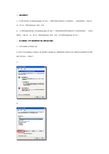
一,操作系统用户1、在OPC服务器上用Administrator用户建立一个拥有管理员权限的用户并设置密码,一定要设置密码,不能为空,如:用户名:OPCClientUser 密码:1232、在OPCClient服务器上用Administrator用户建立一个相同的拥有管理员权限的用户并设置相同密码,一定要设置密码,不能为空,如:用户名:OPCClientUser 密码:123,并用OPCClientUser用户登入。
二、防火墙设置(OPC服务器和客户端上都要进行设置)1、关闭window自带的防火墙。
2、如果不关闭windows自带的防火墙,则需要在window防火墙管理界面上配置允许客户端程序访问权限和开放OPC 通讯135端口。
步骤如下:1)2)3)4)5)三、DCOM配置(OPC服务器和OPCClient服务器都要进行设置)1、开始—>运行—>输入:dcomcnfg进入DCOM的总体默认属性页面,将“在这台计算机上启用分布式COM”打上勾,将默认身份级别改为“无”。
如下面画面2、打开属性—>切换到“安全”属性页,分别编辑如下4个选项。
3、以上4个选项分别添加everyone,administratro,anonymous user三个用户用户,并勾选上所有权限选项。
【请注意是三个用户,如果少了一个有可能出现找不到服务器的情况】设置DTC在msdtc标签下,点击“安全性配置”,按下图配置4、在OPC服务器上,还要回到“组件服务”界面,打开DCOM配置,找到注册的OPC服务器的名称选项,打开它的属性。
设置加密设置位置启用交互式用户(注:有时做好dcom配置后,需要重新启动电脑才起作用。
所以为了安全起见,建议最好重新启动一下电脑,再做下一步)。
四、本地安全策略配置1、OPC服务器和OPCClient服务器都要设置:打开“控制面版”à“管理工具”à打开“本地安全策略”2、à安全选项—>”网络访问:本地帐户的共享和安全模式”->属性3、选择“经典—本地用户以自己的身份验证”注意一点不能忘了这一步,否则会在连接Opc服务器时报“拒绝访问”的错误!五、其他设置1、关闭操作系统运行的其他防火墙,杀毒软件等。
网络OPCDADCOM配置步骤
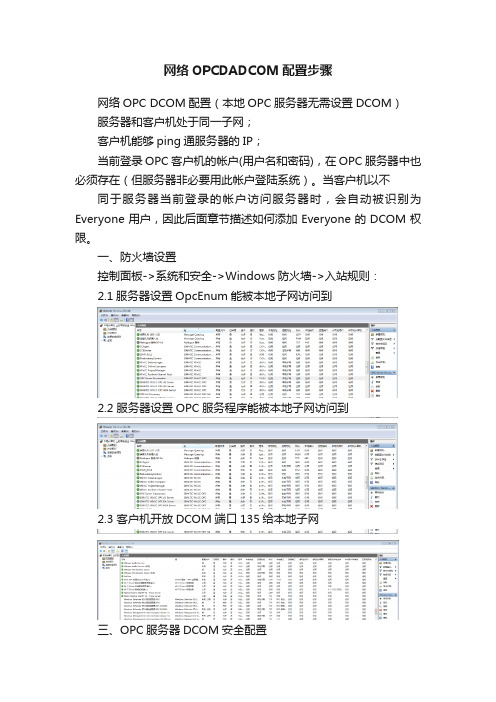
网络OPCDADCOM配置步骤网络OPC DCOM配置(本地OPC服务器无需设置DCOM)服务器和客户机处于同一子网;客户机能够ping通服务器的IP;当前登录OPC客户机的帐户(用户名和密码),在OPC服务器中也必须存在(但服务器非必要用此帐户登陆系统)。
当客户机以不同于服务器当前登录的帐户访问服务器时,会自动被识别为Everyone用户,因此后面章节描述如何添加Everyone的DCOM权限。
一、防火墙设置控制面板->系统和安全->Windows防火墙->入站规则:2.1服务器设置OpcEnum能被本地子网访问到2.2 服务器设置OPC服务程序能被本地子网访问到2.3 客户机开放DCOM端口135给本地子网三、OPC服务器DCOM安全配置开始->运行->mmc comexp.msc /32 (64位操作系统需要通过32位运行方式打开,如果是32位系统运行-> dcomcnfg):3.1 配置“我的电脑”安全设置图3.1在图3.1所示的界面中选择【组件服务\计算机\我的电脑】,右键点击“我的电脑”,选择“属性”菜单,具体配置如图3.2 -图3.4所示:图3.2 图3.3 图3.4在图3.4所示界面中访问权限选择“编辑默认值”->添加Everyone用户->设置其权限为允许全部在图3.4所示界面中访问权限选择“编辑限制”->设置Everyone 权限为允许全部在图3.4所示界面中启动和激活权限选择“编辑默认值”->添加Everyone用户->设置其权限为允许全部在图3.4所示界面中启动和激活权限选择“编辑限制”->设置Everyone权限为允许全部3.2 配置“DCOM OpcEnum”安全设置在图3.1 所示的界面中选择【组件服务\计算机\我的电脑\DCOM 配置\OpcEnum】,右键菜单选择“属性”,具体设置如图3.5-图3.10所示:图3.5 图3.6 图3.7图3.8 图3.9 图3.10 在图3.7所示界面中配置权限选择自定义,编辑如图3.10所示,添加Everyone用户在图3.9所示界面中选择“交互式用户”(如果此项为灰色,64位系统运行-> C:\Windows\SysWOW64\OpcEnum.exe regserver,32位系统运行-> C:\Windows\System32\OpcEnum.exe regserver)3.3 配置“DCOM OPCServer.WinCC”安全设置(此处为Wincc OPC服务程序,其他OPC服务程序需选择对应的名称)在图3.1 所示的界面中选择【组件服务\计算机\我的电脑\DCOM 配置\OPCServer.WinCC】,右键菜单选择“属性”,具体设置如图3.11-图3.16所示:图3.11 图3.12 图3.13图3.14 图3.15 图3.16 在图3.13所示界面中配置权限选择自定义,编辑如图3.16所示,添加Everyone用户在图3.15所示界面中选择“交互式用户”(如果此项为灰色,64位系统运行-> C:\Windows\SysWOW64\OpcEnum.exe regserver,32位系统运行-> C:\Windows\System32\OpcEnum.exe regserver)。
OPC_DCOM配置
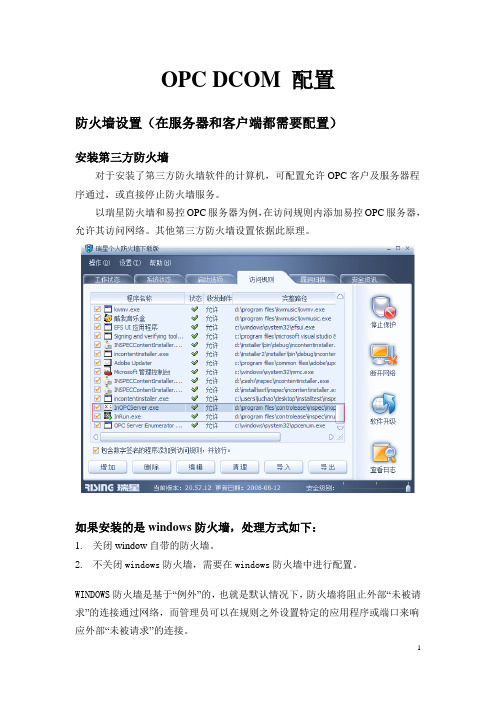
OPC DCOM 配置防火墙设置(在服务器和客户端都需要配置)安装第三方防火墙对于安装了第三方防火墙软件的计算机,可配置允许OPC客户及服务器程序通过,或直接停止防火墙服务。
以瑞星防火墙和易控OPC服务器为例,在访问规则内添加易控OPC服务器,允许其访问网络。
其他第三方防火墙设置依据此原理。
如果安装的是windows防火墙,处理方式如下:1.关闭window自带的防火墙。
2.不关闭windows防火墙,需要在windows防火墙中进行配置。
WINDOWS防火墙是基于“例外”的,也就是默认情况下,防火墙将阻止外部“未被请求”的连接通过网络,而管理员可以在规则之外设置特定的应用程序或端口来响应外部“未被请求”的连接。
防火墙的例外可被归入两种层次的情况,一是应用程序层次,二是端口与协议层次。
前者可设置特定的程序来对“未被请求”的连接进行响应,后者可设置特定的TCP或UDP端口来允许相应的通信。
为了使OPC程序可以通过DCOM正常工作,必须在这两个层次上都进行设置。
防火墙的配置过程如下:1.为了给系统提供必须的保护,WINDOWS防火墙是默认启用的。
(个人)不推荐关闭WINDOWS防火墙,若通信连接失败,在调试过程中可以暂时关闭防火墙以确实问题是否是由防火墙所引起。
如若确定永久关闭防火墙,下面所述关于防火墙的设置均可忽略。
2.进入WINDOWS控制面板,双击“WINDOWS防火墙”图标,打开“WINDOWS防火墙”设置对话框,选中“例外”选项卡,把相应OPC Client和Server程序添加进例外列表。
同时添加Microsoft Management Console (mmc.exe 在Windows\System32目录下)和OPC 应用程序OPCEnum (opcenum.exe 在Windows\System32 目录下) 到例外列表中。
最后确保“文件和打印机共享”也被选中在例外列表中。
3.添加TCP 135端口。
DCOM在两台WinCC之间OPC通讯(WinXP,Win7)

DCOM在两台WinCC之间OPC通讯方法OPC客户端1.登陆计算机名及密码要与服务器端(OPCServer)一致。
a)如:用户名:administrator密码:12342.OPC客户端要与服务器端处于同一个网络。
a)如:OPCServer IP:192.168.0.100b)OPCClient IP:192.168.0.1013.关闭Windows防火墙或者在弹出Windows安全警报Loader for WinCC datamager中选择解除阻止。
或4.运行DCOMCNFG.EXEa)在弹出的组件服务右击我的电脑->选择属性->选择COM安全b)c)在访问权限中选择编辑限制d)ANONYMOUS LOGON组中选中远程访问。
5.剩下的就是在WinCC创建客户端项目。
效果如图:6.OPC服务器端1.登陆计算机名及密码要与客户端(OPCClient)一致。
a)如:用户名:administrator密码:12342.OPC服务器端要与客户端处于同一个网络。
b)如:OPCServer IP:192.168.0.100c)OPCClient IP:192.168.0.1013.关闭Windows防火墙或者在弹出Windows安全警报Loader for WinCC datamager中选择解除阻止。
或4.运行DCOMCNFG.EXEd)在弹出的组件服务右击我的电脑->选择属性->选择COM安全e)f)在访问权限中选择编辑限制g)ANONYMOUS LOGON组中选中远程访问。
5.打开DCOM配置。
如图:a)b)选择OPCEnum和OPCServer.WinCC项。
c)d)点击右键选择属性e)f)点击安全添加Everyone用户->允许完全控制。
g)6.剩下的就是在WinCC创建服务器端项目。
效果如图:。
- 1、下载文档前请自行甄别文档内容的完整性,平台不提供额外的编辑、内容补充、找答案等附加服务。
- 2、"仅部分预览"的文档,不可在线预览部分如存在完整性等问题,可反馈申请退款(可完整预览的文档不适用该条件!)。
- 3、如文档侵犯您的权益,请联系客服反馈,我们会尽快为您处理(人工客服工作时间:9:00-18:30)。
图 24
4、配置 OPCEnum 的安全设置(服务器端与客户端) 在”组件服务”左侧树形菜单,选择”组件服务\计算机\我的电脑\DCOM 配置”, 在列表中选择 opcenum 项目,在鼠标右键弹出的菜单,选择”属性”项目,如下 图:
图 24 在弹出的”OPCENUM 属性”属性框的”常规”标签页, 确认”身份验证级别”属性, 设置项目是:无,如下图:
配置完成后,点击”我的电脑属性”属性页面的”确定”按钮,由于涉及到系统安全 属性的修改,此时操作系统弹出警告消息,如图:
图 23 警告消息 由于是我们手动修改的安全设置,并确认修改,点击”是”按钮,保存刚才做 出的所有修改,退出”我的电脑属性”属性页面。 3、配置 DTC(服务器端与客户端) 操作:本地 DTC右键 属性安全,配置如下
图 25 在”OPCENUM 属性”框,选择”安全”标签页,如下图:
图 26 启动和激活权限->自定义->编辑..里面定义如下:
图 27
访问权限->自定义->编辑..里面定义如下:
图 28 在 “OPCENUM 属性”框,选择”标识”标签页,确认”选择运行此应用程序的用户 账户”属性,设置项目是”交互式用户”
• 图 1 运行防火墙 1、开放 DCOM 访问 在默认状态,Windows 防火墙是阻止另一台计算机连接。如果要允许 OPC 客户 端与 OPC 服务器正常访问,需要开放这个访问规则。
图 2 防火墙规则
图 3 允许 DCOM 连接
图 4 防火墙 DCOM 规则作用域设置
图 5 防火墙 DCOM 规则高级属性配置
图 6 创建应用规则
*选择”新建规则” *选择”程序”类型规则 *点击”下一步”按钮
图 7 选择应用程序文件 *选择”此程序路径”项目: *填写程序的完整路径或应用程序名称; *也可以使用”浏览”按钮, 在弹出的文件选择对话框里查找磁盘上的应用程序 的文件名 *点击”下一步”按钮;
图 8 规则属性
图 13 运行组件服务
图 14 进入组件服务管理器 2、配置”我的电脑”的安全设置(服务器端与客户端) 在”组件服务”管理器的左侧树形菜单,选择”组件服务\计算机\我的电脑”,在 鼠标右键的弹出菜单,选择”属性”项目,如图:
图 15 属性
在弹出的”我的电脑属性”,选择”默认属性”标签页,如下图:
图 18 COM 安全
① 访问权限->编辑默认值…配置如下:
图 19 访问权限->编辑默认值… ② 访问权限->编辑限制…配置如下:
图 20 访问权限->编辑限制… ③ 启动和激活权限->编辑默认值…配置如下:
图 21 启动和激活权限限制…配置如下:
图 22 启动和激活权限->编辑限制…
图 16 属性 请确认几个属性的设置内容或状态: 在此计算机上启动分布式 COM,此属性处于”选中”状态; 默认分布式 COM 通信属性栏目下, ”默认身份验证级别”,选择的项目是:”连接”, ” 默认模拟级别”,选择的项目是”标识”。
选择”我的电脑属性”属性页面的”默认协议”标签页,如下图:
图 17 属性 确认 DCOM 协议属性内容是:面向连接的 TCP/IP。 选择”我的电脑属性”属性页面的”COM 安全”标签页,如下图:
图 33
配置完成。
一、 安装 OPC 运行库(服务器端与客户端) OPC 服务器(OPC Sever)和 OPC 客户端(OPC Client)的正常运行需要依赖 OPC 运 行库,如果两个组件运行在不同的计算机,那运行计算机上都需要安装运行 库。 二 、修改操作系统 Fireall(防火墙)关于 DCOM 和 OPC 规则(服务器端与客户端) 由于 DCOM 使用操作系统的 135 端口,所以要想不同计算机上面的 OPC 服务 器和客户端通讯正常,要修改防火墙规则,允许 135 端口的连接。如果 OPC 服 务器和客户端安装在同一台计算机,不需要修改防火墙规则。下面为 Windows7 的防火墙配置过程. 操作:控制面板所有控制面板项Windows 防火墙高级设置,或者 开 始运行输入:wf.msc
图 30
图 31
五、配置本地安全策略(服务器端与客户端) 1、 启动”本地安全策略”管理器 在”开始\运行”输入:secpol.msc,点击” 确定”按钮, 启动”本地安全策略”管理器, 如下图:
图 32 2、 修改”网络访问:将 Everyone 权限引用于匿名访问匿名用户”设置 修改”安全设置\本地策略\安全选项”下的”网络访问: 将 Everyone 权限引用于 匿名访问匿名用户”设置,将规则启动,如下图:
Win7 网络 OPC 的 DCOM 配置说明
适用系统: Windows 7、Windows 7 with Service pack 1 由于 OPC(OLE For Process Control)建立在 Microsoft 的 COM(Component Model)基础上,并且 OPC 的远程通讯依赖 Micrasoft 的 DCOM(Distribute COM),安 全方面依赖 Microsoft 的 Windows 安全设置。 通过网络互相通信, OPC Server(OPC 服务器)和 OPC Client(OPC 客户端)所在的 操作系统,需要设置 DCOM 的安全属性,下面介绍 Windows 7 系统下面的配置 过程。
图 9 规则适用条件
图 10 规则命名
图 11 规则处于活动状态 同样步骤,创建 OPC 服务器应用程序的防火墙
三、网络共享:(服务器端与客户端) 操作:控制面板所有控制面板项所有控制面板项->网络和共享中心->高级共 享设置
图 12 启用文件和打印机共享 四、配置 DCOM 安全 为通过网络正常访问 OPC 服务器, 需要配置 DCOM 的访问和激活安全属性。 1、启动”组件服务” (服务器端与客户端) 操作: 开始-运行输入:dcomcnfg ,进入” 组件服务管理器”
注:如果”COM+ Network access”或”DCOM”规则不在防火墙的预定义规则列表 中,可自己手动添加连个端口规则: TCP 135 UDP 135
2、创建 OPC 程序规则 需要手动添加 OPC 服务器程序的规则。同样也需要添加 OPCEnum 系统服务 程序规则,因为远程 OPC 客户端计算机就是通过它获得这台计算机上面的 OPC 服务器名称列表的。 下面我们通过创建 OPCEnum 应用规则,演示如何创建应用的防火墙规则。 可用同样步骤创建 OPC 服务器防火墙规则。
图 29
如果交互式用户是暗的,找到 C:\Windows\System32\OpcEnum.exe
将它拖到开始运行 的输入框中并加上 空格/regserver确定 重新打开组建服务 即开始运行输入:dcomcnfg 再选
5、MatrikonOPC Server..(对应服务器名字) 属性(仅服务器端),下面为与 OpcEnum 不同的 2 处
